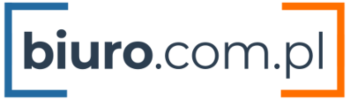Wejście do edytora
- Zaloguj się do WordPressa: twojadomena.pl/wp-admin.
- W menu po lewej wybierz Strony.
- Najedź na stronę, którą chcesz edytować → kliknij Edytuj w Elementorze.
Orientacja w interfejsie
- Lewa kolumna (panel boczny) – ustawienia zaznaczonego elementu, podzielone na zakładki:
- Treść – zmiana tekstów, obrazów, linków.
- Styl – kolory, czcionki, odstępy, tła.
- Zaawansowane – marginesy, animacje, pozycjonowanie.
- Górny pasek:
- Zaktualizuj / Opublikuj – zapisuje zmiany.
- Responsywność – podgląd na komputerze, tablecie i telefonie.
- Struktura – widok „drzewka” wszystkich elementów na stronie.
- Ustawienia strony (ikona koła zębatego) – tytuł, obrazek wyróżniający, układ strony.
- Ustawienia witryny – kolory i czcionki globalne, styl przycisków.
Edycja tekstu
- Kliknij tekst na podglądzie strony.
- W panelu bocznym w zakładce Treść wpisz nową treść.
- W zakładce Styl zmienisz m.in. kolor, krój i rozmiar czcionki.
- Kliknij Zaktualizuj (górny prawy róg).
Podmiana obrazu
- Kliknij na obraz, który chcesz zmienić.
- W zakładce Treść → Wybierz obraz wybierz plik z biblioteki mediów lub wyślij nowy.
- Uzupełnij Tekst alternatywny (opis zdjęcia, ważny dla SEO i dostępności).
- Kliknij Zaktualizuj.
Edycja przycisku
- Kliknij przycisk na stronie.
- W zakładce Treść ustaw:
- Tekst – napis na przycisku.
- Link – adres strony, do której ma prowadzić przycisk.
- W zakładce Styl zmienisz wygląd (kolor, obramowanie, odstępy).
- Kliknij Zaktualizuj.
Dodanie nowego układu (kontenera)
- Najedź w miejscu, gdzie chcesz dodać blok → kliknij ikonę „+” na kanwie.
- Wybierz typ układu:
- Kontener (Container – Flexbox)
- Kontener siatki (Grid Container)
- Z panelu bocznego przeciągnij potrzebne widżety (nagłówek, tekst, obraz, przycisk) do kontenera.
Porządkowanie elementów (Struktura)
- Kliknij ikonę Struktura w górnym pasku, aby zobaczyć listę wszystkich elementów na stronie.
- Możesz:
- przeciągać elementy i zmieniać ich kolejność,
- kliknąć element w drzewku, aby go szybko zaznaczyć.
- Skrót klawiaturowy: Ctrl/Cmd + I.
Widok mobilny (responsywność)
- Kliknij ikonę urządzenia w górnym pasku.
- Wybierz Komputer stacjonarny / Tablet / Telefon.
- W zakładce Styl możesz ustawić inne wartości (np. rozmiar tekstu, odstępy) dla różnych urządzeń.
- Kliknij Zaktualizuj.
Ustawienia strony vs. ustawienia globalne
- Ustawienia strony (ikona koła zębatego w górnym pasku):
- tytuł,
- obrazek wyróżniający,
- układ strony (pełna szerokość, z paskiem bocznym itp.).
- Ustawienia witryny (ikona w lewym górnym rogu paska):
- globalne kolory i czcionki,
- styl przycisków,
- inne ustawienia ogólne dla całej witryny.
- Skrót do ustawień witryny: Ctrl/Cmd + K.
Cofanie i historia
- Cofnij ostatnią akcję: Ctrl/Cmd + Z.
- Aby wrócić do wcześniejszych wersji strony:
- Otwórz Historia (ikona lub skrót Ctrl/Cmd + Shift + H).
- Wybierz wcześniejszą wersję i przywróć ją.